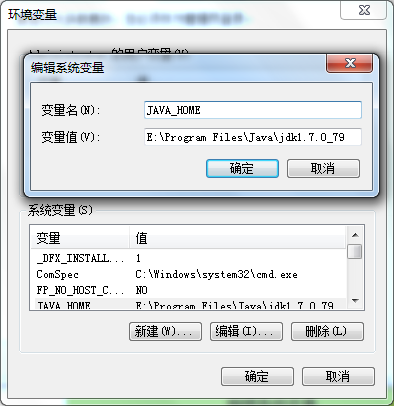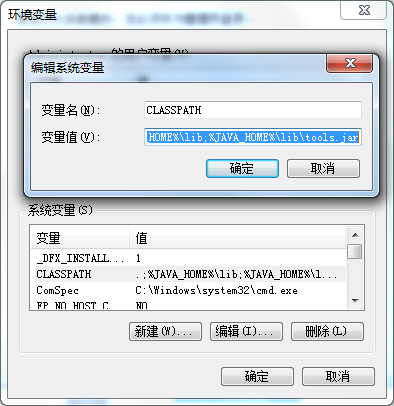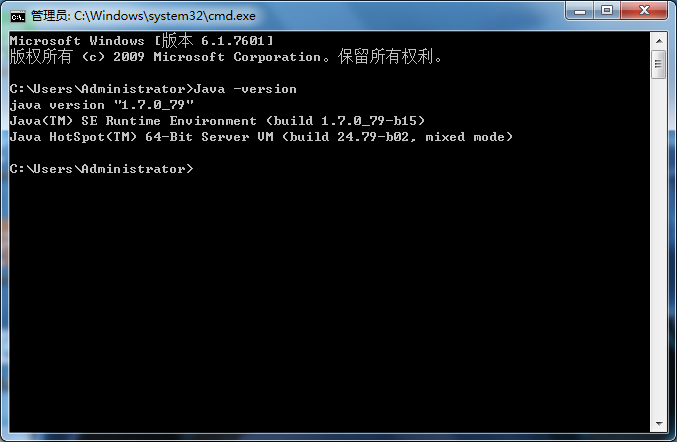Windows下快速搭建安卓開發環境android-studio
一、Android Studio簡單介紹
2013年GoogleI/O大會首次釋出了Android Studio IDE(Android平臺整合開發環境)。它基於Intellij IDEA開發環境,旨在取代Eclipse和ADT(Android開發者工具)為開發者提供更好的開發工具。既然Google一直在努力推廣,相信不久以後就有望趕上Eclipse。
相比Eclipse,Android Studio IDE有自己的特點:
- 對UI介面設計和編寫程式碼有更好地支援,可以方便地調整裝置上的多種解析度。
- 同樣支援ProGuard工具和應用簽名。
- 不過,目前版本的Android Studio不能在同一視窗中管理多個專案。每個專案都會開啟一個新視窗。我猜這是借鑑了Intellij IDEA的行為,而且Google近期不會對此做出調整。
- 支援Gradle自動化構建工具,這真是極好的,但對於剛從Eclipse平臺轉移過來的開發者來說還需要一段時間去學習和適應。
二、下載和安裝相關軟體工具:
2.1、開發環境:
物理機版本:Win 7(64位)
Java SDK版本:jdk-7u79-windows-x64.exe
Android Studio版本:android-studio-bundle-143.2739321-window.exe
注:物理機版本和Java SDK版本必須要保持一致,即:同為64位或者同為32位。
2.2、下載JDK
我下載的是JDK1.7的版本,下載地址:http://www.oracle.com/technetwork/java/javase/downloads/jdk7-downloads-1880260.html
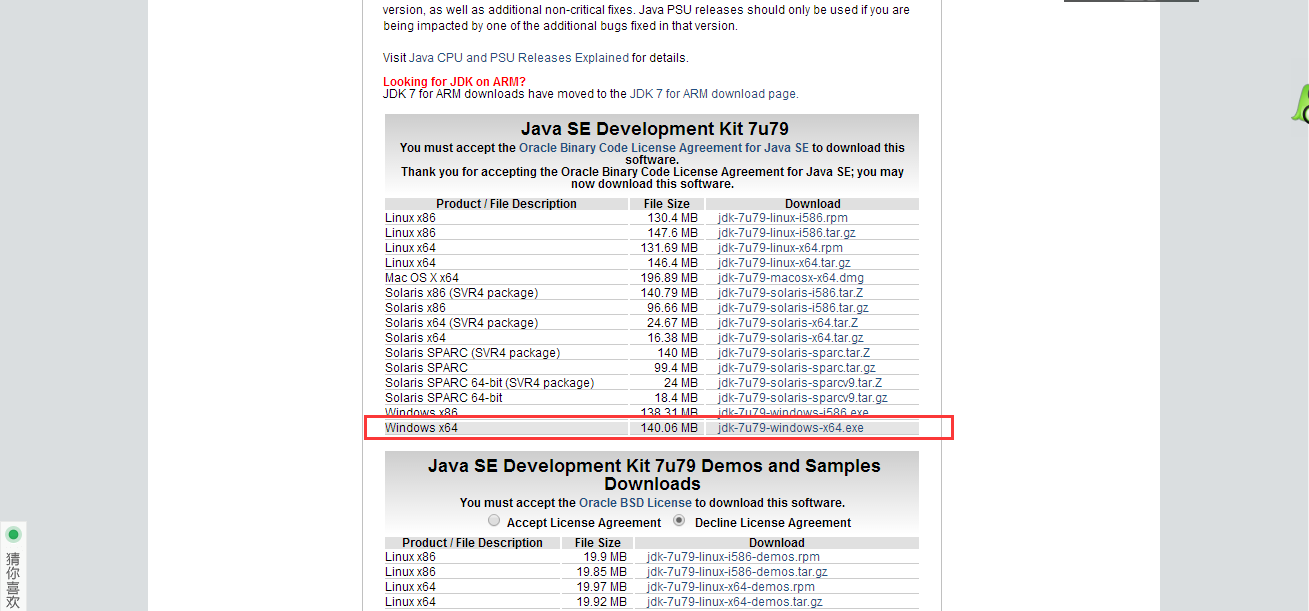
下載到本地電腦後雙擊進行安裝。JDK的安裝過程比較簡單,安裝過程基本上就是一路Next即可,做Java開發的人都會,在安裝的時候只需要注意將JDK和JRE安裝到同一個目錄即可,JDK預設安裝成功後,會在系統目錄下出現兩個資料夾,一個代表jdk,一個代表jre
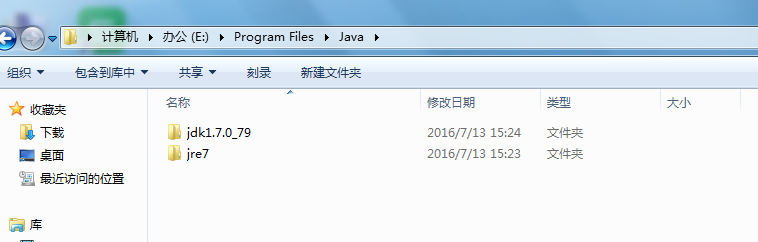
JDK的全稱是Java SE Development Kit,也就是Java 開發工具箱。SE表示標準版。JDK是Java的核心,包含了Java的執行環境(Java Runtime Environment),一堆Java工具和給開發者開發應用程式時呼叫的Java類庫。
我們可以開啟jdk的安裝目錄下的Bin目錄,裡面有許多字尾名為exe的可執行程式,如下圖所示:
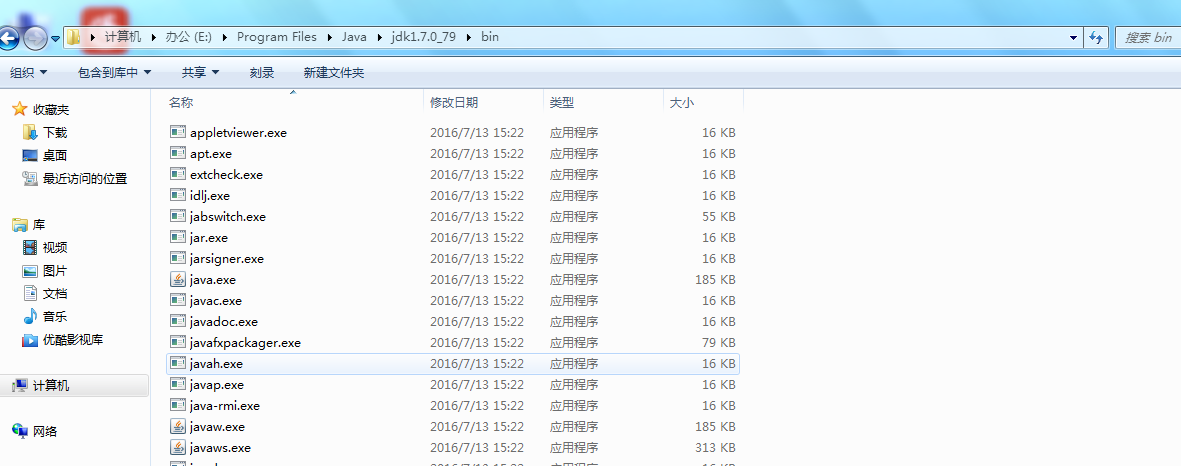
這些都是JDK包含的工具,通過配置JDK的變數環境,我們可以方便地呼叫這些工具及它們的命令。
JDK包含的基本工具主要有:
- javac:Java編譯器,將原始碼轉成位元組碼。
- jar:打包工具,將相關的類檔案打包成一個檔案。
- javadoc:文件生成器,從原始碼註釋中提取文件。
java:執行編譯後的java程式。
2.3、配置Windows上JDK的變數環境
為了配置JDK的系統變數環境,我們需要設定兩個系統變數,分別是JAVA_HOME,Path。下面是這兩個變數的設定。1、JAVA_HOME
安裝完JDK後配置環境變數 計算機→屬性→高階系統設定→高階→環境變數;
先設定這個系統變數名稱,變數值為JDK在你電腦上的安裝路徑:E:\Program Files\Java\jdk1.7.0_75建立好後則可以利用%JAVA_HOME%作為JDK安裝目錄的統一引用路徑。
系統變數→新建 JAVA_HOME 變數 。
變數值填寫jdk的安裝目錄(本人是 E:\Java\jdk1.7.0)
系統變數→尋找 Path 變數→編輯
在變數值最後輸入 %JAVA_HOME%\bin;%JAVA_HOME%\jre\bin;
(注意原來Path的變數值末尾有沒有;號,如果沒有,先輸入;號再輸入上面的程式碼)
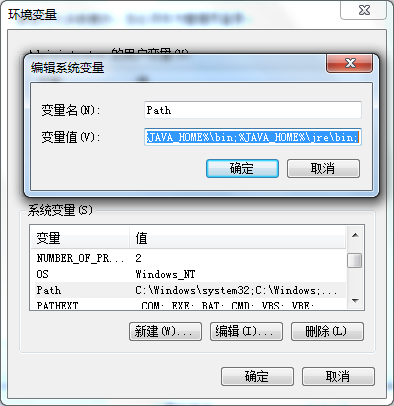
系統變數→新建 CLASSPATH 變數
變數值填寫 .;%JAVA_HOME%\lib;%JAVA_HOME%\lib\tools.jar(注意最前面有一點)
系統變數配置完畢
檢驗是否配置成功 執行cmd 輸入 java -version (java 和 -version 之間有空格)
若如圖所示 顯示版本資訊 則說明安裝和配置成功。
2.4、Android Studio下載
下載地址:http://developer.android.com/sdk/index.html,注意,下載Android Studio要FQ才行,不過我們公司有伺服器,所以這方面很方便;
下載完成後,就可以開始安裝了,用滑鼠雙擊android-studio-bundle-143.2739321-window.exe啟動安裝程式,Android Studio安裝過程如下圖所示:
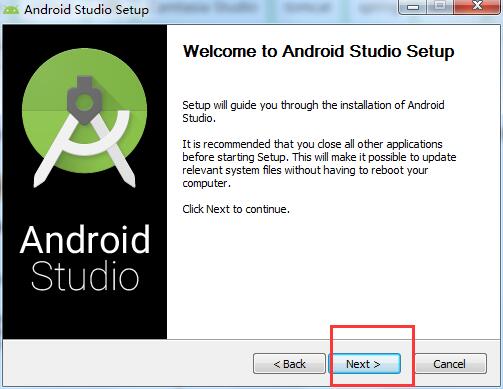
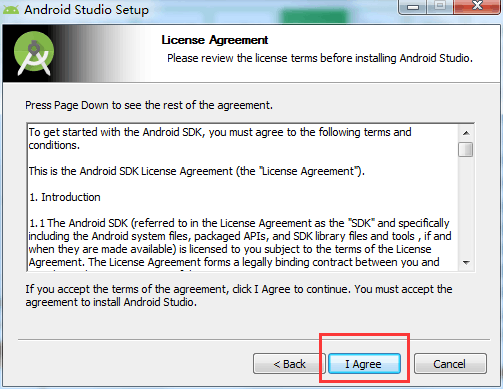
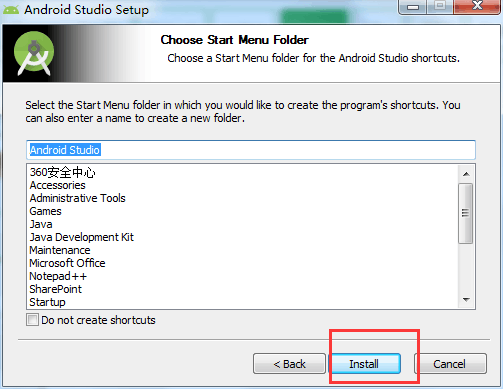
AndroidStudio是集成了Android SDK的,所以在安裝的時候記得勾選上Android SDK
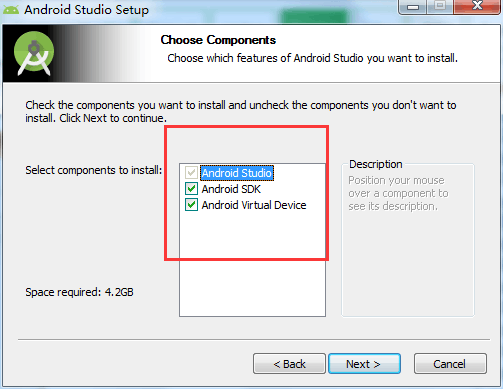
這個安裝過程有點久,需要一點時間。
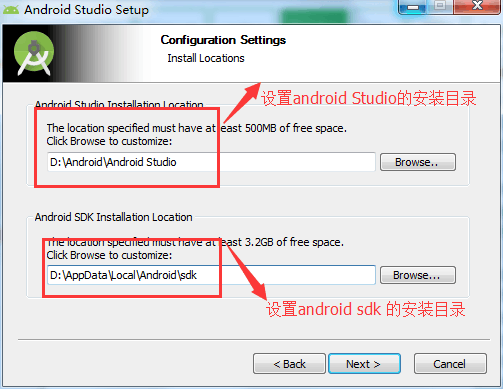
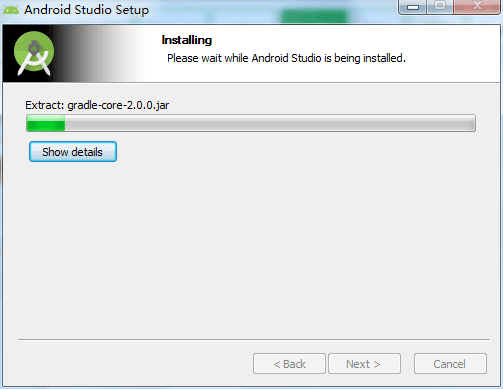
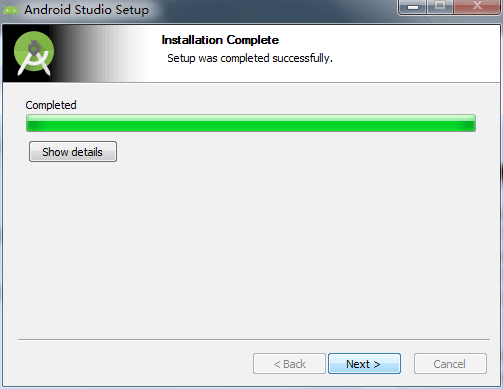
2.6、啟動執行Android Studio
Android Studio啟動過程如下圖所示:
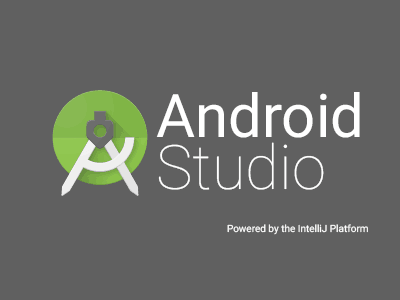
第一次啟動AndroidStudio時,需要設定一下SDK的安裝目錄,因此會彈出如下圖所示的對話方塊,
設定Android SDK的安裝目錄,如下圖所示:
開啟AndroidStudio之後,預設會幫我們建立一個app的專案,如下圖所示:
三、Android Studio的簡單使用
已經安裝好的Android SDK版本如下圖所示: